|
|
Съвети за избор на подходящи пароли и тяхната защита
Десет кратки съвета за компютърната ви сигурност
Практични съвети за сигурността на малкия бизнес
Как да гарантирате сигурността на компютрите си
Съвети за избор на подходящи пароли и тяхната защита
В повечето компании паролите са най-разпространения начин за удостоверяване на идентичността при работа с компютри, софтуерни приложения, онлайн банкиране. Паролите са лесни за използване, но с тях може също така лесно да се злоупотреби. Хакерите имат автоматизирани инструменти, които могат да разкрият недостатъчно сложните пароли за минути, а злонамерени лица с измама могат да подведат служителите да издадат паролите си.
Възползвайте се от нашите съвети за създаване и запомняне на подходящи пароли и ще направите важна стъпка към повишаване на сигурността:
 Третирайте паролите така
както се отнасяте с ключовете от офиса - не ги оставяйте където и да е и не ги
споделяйте
Третирайте паролите така
както се отнасяте с ключовете от офиса - не ги оставяйте където и да е и не ги
споделяйте
 Избягвайте използването на
лесни за отгатване пароли
Избягвайте използването на
лесни за отгатване пароли
 Никога не използвайте имена
или числа, които могат да бъдат асоциирани с вас, като рождени дни, прякори,
телефонни номера или адреси
Никога не използвайте имена
или числа, които могат да бъдат асоциирани с вас, като рождени дни, прякори,
телефонни номера или адреси
 Никога не използвайте
потребителското си име като парола, в каквато и да е форма
Никога не използвайте
потребителското си име като парола, в каквато и да е форма
 Не използвайте собственото си
име или това на член от семейството ви или домашен любимец
Не използвайте собственото си
име или това на член от семейството ви или домашен любимец
 Не записвайте паролите на
бележка непосредствено до компютъра
Не записвайте паролите на
бележка непосредствено до компютъра
 Променяйте периодично
паролите си
Променяйте периодично
паролите си
 Никога не изпращайте парола
по имейла
Никога не изпращайте парола
по имейла
 Използвайте различни пароли
за различни приложения
Използвайте различни пароли
за различни приложения
Подходящата парола:
 се състои от комбинация от
малки и големи букви плюс цифри и символи (S може да се замени от символа $,а O
с нула и т.н..)
се състои от комбинация от
малки и големи букви плюс цифри и символи (S може да се замени от символа $,а O
с нула и т.н..)
 има най-малко осем символа
(колкото повече символи съдържа, толкова по-трудно е да се открадне или познае с
хакерски инструмент)
има най-малко осем символа
(колкото повече символи съдържа, толкова по-трудно е да се открадне или познае с
хакерски инструмент)
 лесно се запомня и не трябва
да бъдат записвана
лесно се запомня и не трябва
да бъдат записвана
Съвети за създаване на лесни за запомняне на паролите
 Направете съкращение от
първите букви на всяка дума на припева на някаква песен
Направете съкращение от
първите букви на всяка дума на припева на някаква песен
 Изберете две кратки думи,
които нямат нищо общо една с друга и ги комбинирайте, като използвате символи
или цифри, например „Nebe11office”, “Baven!12ulica”
Изберете две кратки думи,
които нямат нищо общо една с друга и ги комбинирайте, като използвате символи
или цифри, например „Nebe11office”, “Baven!12ulica”
 Използвайте фраза като замените ‘о’тата с
нули, ‘i’тата с единици и т.н.
Използвайте фраза като замените ‘о’тата с
нули, ‘i’тата с единици и т.н.
Десет кратки съвета за компютърната ви сигурност
 Редовно инсталирайте
най-новите актуализации на софтуера, който използвате.
Редовно инсталирайте
най-новите актуализации на софтуера, който използвате.
 Проверете всички настройки и
ги променете, така че да гарантират вашата сигурност. В повечето случаи
настройките по подразбиране не са такива.
Проверете всички настройки и
ги променете, така че да гарантират вашата сигурност. В повечето случаи
настройките по подразбиране не са такива.
 Използвайте защитна стена, за
да контролирате какво влиза и излиза от вашия компютър.
Използвайте защитна стена, за
да контролирате какво влиза и излиза от вашия компютър.
 Използвайте добри пароли:
нека да бъдат поне с осем символа, да съдържат букви, числа и други знаци.
Използвайте добри пароли:
нека да бъдат поне с осем символа, да съдържат букви, числа и други знаци.
 Сменяйте паролите си поне
веднъж на няколко месеца и не използвайте една и съща парола за различни
неща.
Сменяйте паролите си поне
веднъж на няколко месеца и не използвайте една и съща парола за различни
неща.
 Инсталирайте си добра
антивирусна програма и редовно я актуализирайте!
Инсталирайте си добра
антивирусна програма и редовно я актуализирайте!
 Не отваряйте изпълними
файлове, за които не сте 100% сигурни че са безопасни, без значение как и откъде
сте ги получили.
Не отваряйте изпълними
файлове, за които не сте 100% сигурни че са безопасни, без значение как и откъде
сте ги получили.
 Когато приключите с
използването на интернет базирана услуга, първо се отпишете от нея и след това
затворете браузера. Ако трябва да напуснете компютъра си, не оставайте отворени
такива програми или връзки или го заключете с помощта на клавиша с логото на
Windows и L.
Когато приключите с
използването на интернет базирана услуга, първо се отпишете от нея и след това
затворете браузера. Ако трябва да напуснете компютъра си, не оставайте отворени
такива програми или връзки или го заключете с помощта на клавиша с логото на
Windows и L.
 Не използвайте обществени
компютри за приложения, в които трябва да се включите с име и парола. Те
обикновено са заразени с троянски коне, които могат да прихванат вашите пароли.
Не използвайте обществени
компютри за приложения, в които трябва да се включите с име и парола. Те
обикновено са заразени с троянски коне, които могат да прихванат вашите пароли.
 Правете архиви и ги
съхранявайте на сигурно място.
Правете архиви и ги
съхранявайте на сигурно място.
 Ако не разбирате нещо, не го правете.
Обърнете се за помощ към някого, който може и знае как да реши проблема ви. Да
правиш нещо, което не разбираш е най-лесния начин да се създадат редица
компютърни проблеми или да се зарази системата с вирус или троянски кон.
Ако не разбирате нещо, не го правете.
Обърнете се за помощ към някого, който може и знае как да реши проблема ви. Да
правиш нещо, което не разбираш е най-лесния начин да се създадат редица
компютърни проблеми или да се зарази системата с вирус или троянски кон.
Практични съвети за сигурността на малкия бизнес
Малкият бизнес не е имунизиран срещу растящите Интернет заплахи. Атаките към него непрекъснато се увеличават и и често предизвикват проблеми в нормалното протичане на работата му.
Бизнесът в днешно време зависи в огромна степен от компютрите и електронно съхраняваните данни.
Следващите практични съвети ще помогнат за осигуряване на информационната сигурност на бизнеса ви и няма да ви костват нито много средства, нито много време
 Използвайте сигурни
пароли — Паролите са най-често използвания метод за удостоверяване на
самоличността на потребителите за получаване достъп до компютърната система.
Разбиването на паролите е начин хакерите да получат неразрешен достъп до
компютърната мрежа. Затова е важно да се използват силни, трудни за разбиване
пароли. Силната парола се състои от най-малко осем символа и включва комбинация
от малки и главни букви, числа и символи. Понякога в опита си за интеграция на
такава комбинация създаваме трудни за запомняне пароли. А паролите не трябва да
бъдат записвани и оставяни на открито. За да бъдат паролите лесни за запомняне и
трудни за отгатване опитайте да замените буквите S със знака за долар ($) и
буквите O с числото 0. Използвайте различни пароли за различните системи или
услуги, до които имате достъп и сменяйте паролите на всеки 45-60 дни.
Използвайте сигурни
пароли — Паролите са най-често използвания метод за удостоверяване на
самоличността на потребителите за получаване достъп до компютърната система.
Разбиването на паролите е начин хакерите да получат неразрешен достъп до
компютърната мрежа. Затова е важно да се използват силни, трудни за разбиване
пароли. Силната парола се състои от най-малко осем символа и включва комбинация
от малки и главни букви, числа и символи. Понякога в опита си за интеграция на
такава комбинация създаваме трудни за запомняне пароли. А паролите не трябва да
бъдат записвани и оставяни на открито. За да бъдат паролите лесни за запомняне и
трудни за отгатване опитайте да замените буквите S със знака за долар ($) и
буквите O с числото 0. Използвайте различни пароли за различните системи или
услуги, до които имате достъп и сменяйте паролите на всеки 45-60 дни.
 Използвайте интелигентно
електронната поща — тя е пълна с потенциални рискове за сигурността , а и
повечето заплахи се разпространяват по имейла. Дори и при наличие на антивирусно
решение е възможно заразено съобщение ще успее да се промъкне през защитата му.
За да избегнете заразяване никога да не отваряте прикачени файлове от непознати
изпращачи. Дори ако познавате изпращача, подробно разгледайте прикачения файл
преди да го отворите. Ако прикачения файл има нетипично разширение – не го
отваряйте. Друг широко разпространен проблем е нежеланата поща. Не отговаряйте
на нежелани писма, дори и в опит да се отпишете – това само информира спамърите,
че успешно сте получили тяхното съобщение и те ще продължат да изпращат още
повече спам. Също така, внимавайте за измамни съобщения – имейли които изглеждат
легитимни съобщения от ваши партньор, но се опитват да ви накарат да разкриете
персонална информация. Не препращате предупреждения за вируси и други верижни
писма, които получавате по имейла, така само спомагате за спама.
Използвайте интелигентно
електронната поща — тя е пълна с потенциални рискове за сигурността , а и
повечето заплахи се разпространяват по имейла. Дори и при наличие на антивирусно
решение е възможно заразено съобщение ще успее да се промъкне през защитата му.
За да избегнете заразяване никога да не отваряте прикачени файлове от непознати
изпращачи. Дори ако познавате изпращача, подробно разгледайте прикачения файл
преди да го отворите. Ако прикачения файл има нетипично разширение – не го
отваряйте. Друг широко разпространен проблем е нежеланата поща. Не отговаряйте
на нежелани писма, дори и в опит да се отпишете – това само информира спамърите,
че успешно сте получили тяхното съобщение и те ще продължат да изпращат още
повече спам. Също така, внимавайте за измамни съобщения – имейли които изглеждат
легитимни съобщения от ваши партньор, но се опитват да ви накарат да разкриете
персонална информация. Не препращате предупреждения за вируси и други верижни
писма, които получавате по имейла, така само спомагате за спама.
 Бъдете внимателни в
Интернет — в противен случай можете да изложите бизнеса си на ненужни
заплахи. Активирайте настройките за сигурност на вашия уеб. Не активирайте
споделяне на файлове, то може да бъде като отворена врата за вируси и други
атаки. Избягвайте отварянето на реклами от изскачащи прозорци. Внимавайте при
предоставяне на лична информация онлайн. Дори и уеб страница да претендира, че е
сигурна, ако не започва с https: вместо с http:, не предоставяйте такава
информация. Страницата не е осигурена и информацията, която попълвате няма да
бъде криптирана и поради това е уязвима.
Бъдете внимателни в
Интернет — в противен случай можете да изложите бизнеса си на ненужни
заплахи. Активирайте настройките за сигурност на вашия уеб. Не активирайте
споделяне на файлове, то може да бъде като отворена врата за вируси и други
атаки. Избягвайте отварянето на реклами от изскачащи прозорци. Внимавайте при
предоставяне на лична информация онлайн. Дори и уеб страница да претендира, че е
сигурна, ако не започва с https: вместо с http:, не предоставяйте такава
информация. Страницата не е осигурена и информацията, която попълвате няма да
бъде криптирана и поради това е уязвима.
 Използвайте антивирусен
софтуер — това все още е най-добрия начин за защита срещу днешните вируси,
червеи и троянски коне. Антивирусният софтуер трябва да бъде инсталиран на
сървърите, настолните компютри, лаптопите и всички устройства, използвани за
отдалечена връзка с вашата мрежа. Само инсталирането на антивирусен софтуер не е
достатъчно. За максимална защита от последните заплахи, трябва ежедневно да се
актуализират вирусните дефиниции и да се прави пълно сканиране на системата поне
веднъж седмично.
Използвайте антивирусен
софтуер — това все още е най-добрия начин за защита срещу днешните вируси,
червеи и троянски коне. Антивирусният софтуер трябва да бъде инсталиран на
сървърите, настолните компютри, лаптопите и всички устройства, използвани за
отдалечена връзка с вашата мрежа. Само инсталирането на антивирусен софтуер не е
достатъчно. За максимална защита от последните заплахи, трябва ежедневно да се
актуализират вирусните дефиниции и да се прави пълно сканиране на системата поне
веднъж седмично.
 Използвайте защитна стена
— помислете за всички важни и конфиденциални данни, които се намират в
мрежата на вашата фирма. Знаете ли, че всеки път когато се свържете с компютъра
си към Интернет, към вашата мрежа се отваря директен канал. Без наличието на
защитна стена излагате тази информация на риск. Firewall-ът е защитната стена
около фирмената мрежа, която пази вътрешната информацията като постоянно
наблюдава всички данни влизащи и излизащи от мрежата, търсейки нередности или
знаци за проблеми. Ако вашите служители използват компютрите си и извън офиса,
те също трябва да са осигурени с Firewall, т.к. няма да бъдат предпазвани от
локалния ви Firewall докато са навън.
Използвайте защитна стена
— помислете за всички важни и конфиденциални данни, които се намират в
мрежата на вашата фирма. Знаете ли, че всеки път когато се свържете с компютъра
си към Интернет, към вашата мрежа се отваря директен канал. Без наличието на
защитна стена излагате тази информация на риск. Firewall-ът е защитната стена
около фирмената мрежа, която пази вътрешната информацията като постоянно
наблюдава всички данни влизащи и излизащи от мрежата, търсейки нередности или
знаци за проблеми. Ако вашите служители използват компютрите си и извън офиса,
те също трябва да са осигурени с Firewall, т.к. няма да бъдат предпазвани от
локалния ви Firewall докато са навън.
*Откъс от Symantec Small Business Library
Мрежова и интернет защита
Преди да поискаш, помисли какво си дал.
Мрежова и интернет защита на Windows/XP/2003:
Всекидневно по security порталите излизат новини за уязвимости и дупки в продуктите на Microsoft и най-вече в тяхната операционна система Windows. Освен че е една от най-несигурните операционни системи, нейното масово използване я прави апетитна хапка за хакерите. Начинаещите потребители, току що закупили компютър с инсталиран Windows, тепърва навлизащи в дебрите на интернет, са най-лесната плячка за недоброжелатели. Настоящата статия е ориентирана предимно към домашните потребители с интернет достъп през локална мрежа (LAN). Предстои ни да направим Windows значително по-сигурен. Ще забраним опасните услуги (services) и рисковите протоколи и ще настроим и туийкнем (tweak) опциите, касаещи сигурността. Ще филтрираме всички отворени портове и ще спрем ненужните възможности, предлагани от Windows, пряко касаещи мрежовата безопасност. Като приключим с всичко, PC-то ви ще стане крепост. Тук обаче, някои веднага ще кажат, че всеки сносен firewall може да защитава системата, без да е необходимо от наша страна да се занимаваме с настройване на Windows-a. Така е, огнената стена ни защитава от външни посегателства и стелтва (скрива) отворените портове, но това което ще направим ние ще ви подсигури на още по-високо ниво, така че и без намесата на firewall, портовете ще са затворени, а почти всички възможности за отдалечен достъп (повечето вградени в Windows под формата на сервизи и протоколи) ще бъдат спрени. По този начин ако някой си постави за цел да ви хаква, ще трябва първо да пробие firewall-a (който предполагам имате инсталиран, а ако нямате ще си сложите) и след това да намери необходимата му пролука за достъп до системата. Много по-трудно ще я намери ако сте изпълнили указанията от тази статия (важат само за Windows 2000/XP/2003).
Update-ване на Windows
Ако
все още не сте си ъпдейтнали ОС-а, по-добре го направете при първа възможност.
Изтеглете си последния сервизен пакет (Service Pack), за притежаваната от вас
версия на Windows, и го инсталирайте. В момента, за Windows 2000 последния
излязъл сервизен пакет е SP4 (Service Pack 4). За Windows XP - SP3, а за Windows
2003 е все още неокончателна версия. След като си сложите SP-то, трябва да
запушите останалите дупки в сигурносттна, за които Microsoft са пуснали отделни
пачове. Отидете на windowsupdate (с IE7 или по нов) и си инсталирайте всички
update-и, които ще ви излязат в списъка. Ако връзката ви към чужбина е бавна,
по-добре се въоръжете с време докато всичко се изтегли и инсталира.
Затваряне на отворените портове Комуникацията между отделните компютри, свързани към вътрешна LAN мрежа и/или към глобалната информационна мрежа Интернет, се извършва посредством портове (не ги бъркайте с хардуерните портове). Образно казано те представляват виртуални вратички, през които преминава информацията. Всеки порт си има номер, а повечето си имат и име. Всеки компютър, свързан в мрежа, има някакви отворени портове. Но повечето клиентски PC-та не са настроени и имат множество ненужно отворени портове, които не се използват и могат единствено да навредят, оставяйки вратички в сигурността. За да ги затворите, отворете Start > Settings > Control Panel > Network Connections > Local Area Network > Properties > Internet Protocol (TCP/IP) > Advanced > Options > Properties. В появилия се прозорец сложете отметка пред Enable TCP/IP Filtering (All adapters) и щракнете върху радиобутоните Permit Only за TCP Ports и за IP Protocols, без да добавяте нищо от бутоните Add.... UDP портовете не ги пипайте, при тях положението е малко по-различно, затова нека там си стои на Permit All.
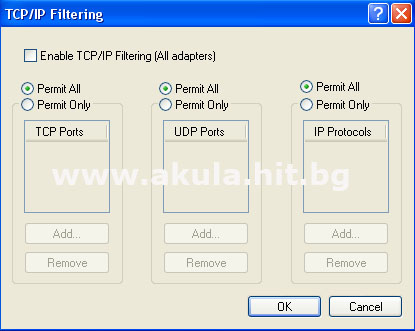
Дайте OK на всички отворени прозорци. С това, вие ще филтрирате почти всички портове, без това да повлияе на приложенията, които ги използват. Например това, че от бутона Add... не сте добавили 5190 порт в разрешените TCP портове, по никакъв начин няма да повлияе на функционалността на ICQ. При някои компютърни конфигурации, обаче, TCP/IP филтрирането може да доведе до проблеми, като изчезване на интернета или невъзможност за мрежова комуникация на някои програми. Ако забележите някакви проблеми, по-добре го изключете.
Спиране на Guest акаунта.
Това е специален,
системен акаунт, който не може да се изтрива или променя по "обичайния" начин,
единствено може да се забрани. Този акаунт би могъл да се използва от
зложелатели за анонимен достъп до системата, затова трябва да го спрете от
Control Panel > User Accounts, щракнете върху Guest и после натиснете върху
Turn off the guest account. В професионалните и корпоративните версии на
Windows, по подразбиране е спрян.

Изключване на Remote Assistance и Remote
Desktop
Две от най-съществените пролуки са именно тези. Ако
Windows-a ви не е ъпдейтнат или е зле настроен, те лесно могат да се
експлойтват, осигурявайки отдалечен достъп без почти никакви ограничения. А дори
и да сте го ъпдейтнали, пак е добре да ги спрете. Дайте десен бутон върху My
Computer > Properties > Remote или просто натиснете Window+Pause/Break.
Махнете отметките пред Allow Remote Assistance invitations to be sent from this
computer и Allow users to connect remotely to this computer.
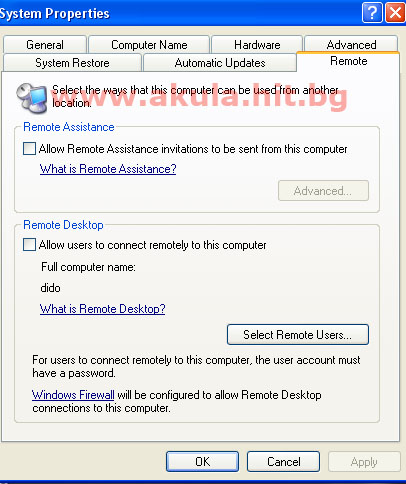
Спиране на NetBIOS
В повечето мрежи не се
използва NetBIOS, така че няма да е зле да го спрем, а ако в резултат на това ви
изчезне интернета, просто го пуснете отново. За да го изключите, отворете
Control Panel > Network Connections > Local Area Network > Properties
> Internet Protocol (TCP/IP) > Properties > Advanced. Натиснете върху
раздела WINS, махнете отметката пред Enable LMHOSTS lookup и чукнете радиобутона
Disable NetBIOS over TCP/IP.
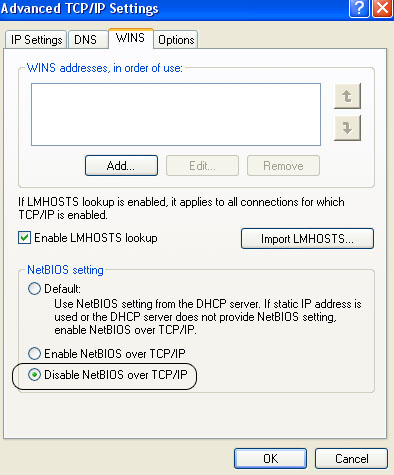
Спиране на шеринга (sharing)
Както знаем,
Windows предлага възможности за споделяне на папки и устройства (локални
дискове, принтери, скенери...) наречено sharing. Това обаче крие и доста
рискове, най-съществения от които е наличието на така наречените administrative shares при професионалните, корпоративните и
сървърните версии на Windows (в Windows XP Home Edition, например, няма
administrative shares и ако карате с него, спокойно можете да прескочите тази
точка). Те осигуряват достъп за администриране на системата, но могат да се
използват и за неоторизиран достъп или да се експлойтват от интернет вируси.
Повечето от административните шервания се премахват и без спирането на шеринга,
но IPC$ не може да се премахне по друг начин, освен цялостното спиране на
sharing протокола, което от своя страна ще ви лиши от споделените ресурси на
LAN-a, но в случая целта оправдава средствата, затова ще е по-добре да спрем
протокола за споделяне. Ако пък толкова искате да имате достъп до поделените
ресурси на LAN мрежата, просто прескочете тази стъпка. И така, за да спрете
шеринга, отидете на Start > Settings > Control Panel > Network
Connections > Local Area Network > Properties. Махнете отметката пред
проткола File and Printer Sharing for Microsoft Networks.
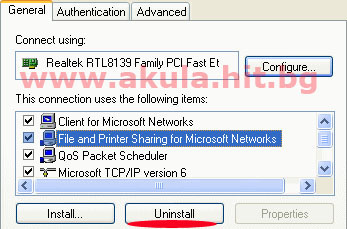
Това ще забрани каквото и да било шерване, в това число и административните подялби, но без IPC$. След това отидете на Control Panel > Administrative Tools > Services или просто напишете services.msc в Run. Ще се отвори services мениджъра.
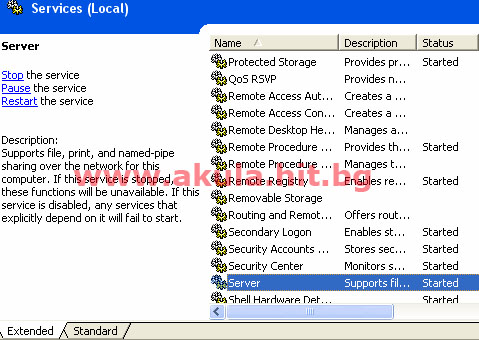
Двоен клик върху сервиза с име Server и в появилия се диалогов прозорец, от падащото меню Startup Type, изберете Disabled. Това генерално ще спре sharing възможностите на Windows. IPC$-то също ще бъде спряно. Важно да уточня, че след като спрете Server, това автоматично ще доведе до спиране и на услугата Computer Browser, но това не трябва да ви притеснява, тъй като тази услуга няма нищо общо с Internet Explorer или някой друг браузър. Предназначението й е съвсем друго.
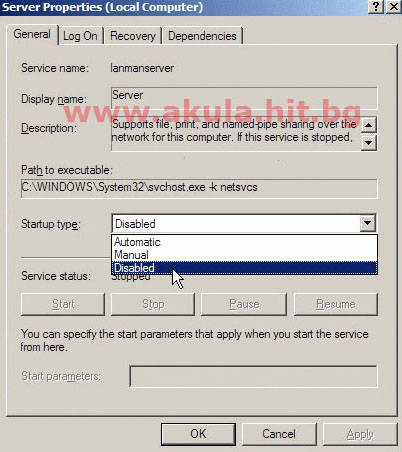
Спиране на потенциално опасните услуги и tweak-ване на
опциите, касаещи сигурността
За целта ще използваме безплатната
програма Safe XP. Тя
няма нужда от инсталация, просто я разархивирайте някъде и стартирайте exe-то.
Настройте всичко, както е на картинката и не пипайте нищо друго (освен ако не
сте сигурни в действията си) и натиснете
Apply.
Забележка: Ако сте прескочили предишната точка с
цел да не се лишавате от шернатите мрежови ресурси, но в същото време не желаете
някой друг да има достъп до шернати ресурси на вашата машина, настройте всичко
както е показано на картинката. Но ако държите и вие да можете да споделяте
ресурси, така че другите да имат достъп до тях, не слагайте отметка пред No File
Sharing, а ако смятате да шервате и принтера си (ако имате такъв), не слагайте
отметка и пред No Printer Sharing.
С натискането на бутона Apply, вие ще
спрете ненужните за домашния потребител и в същото време опасни сервизи, които
иначе и ръчно бихте могли да забраните, но така е по-лесно. Също така ще се
променят някои записи в регистрите, част от които осигуряващи ви по-голяма
анонимност и безопасност, други - намаляващи риска от някои специфични видове
атаки, а трети са за чисто удобство. С това значително ще се повиши сигурността.
Рестартирайте и внимателно наблюдавайте поведението на антивирусната програма и
firewall-a (или на security пакета ако сте с такъв), и ако започнат да се държат
необичайно и да дават грешки или възникнат някакви проблеми, например компютъра
започне да се рестартира без предупреждение, знайте че най-вероятната причина за
всичко е сервиз с име DCOM, който в момента е изключен, а вие трябва да го
включите. Имайте предвид, обаче, че ако системата ви не е ъпдейтната, както е
описано в началото, включването на DCOM услугата ще ви направи изключително
уязвими. След като я пуснете, веднага трябва да си update-нете Уиндоуса.
Включването на DCOM може да се осъществи по аналогичен начин чрез Safe XP, но
ние ще го направим по "трудния" начин за да свиквате да работите с
административните инструменти: Control Panel > Administrative Tools >
Component Services. В левия панел изберете Component Services, а след това от
toolbar-a горе, натиснете последния бутон Configure My Computer.
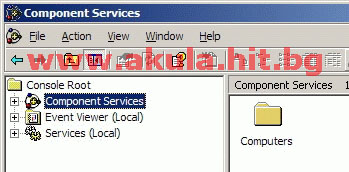
Ще се появи диалогов прозорец, в който трябва да щракнете на Default Properties и ако няма отметка пред Enable Distributed COM on this computer, трябва да я сложите. След това от левия панел изберете Services и проверете дали DCOM-a e disable-нат и ако е, щракнете два пъти върху него и в появилия се диалогов прозорец, от падащото меню Startup type изберете Automatic, след което натиснете бутона Start и накрая дайте OK.
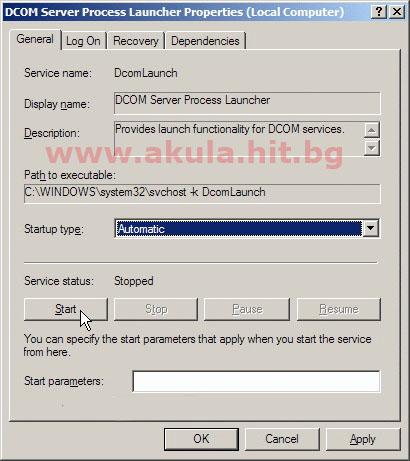
Предпазване от атаки, свързани с препълване на
буфера
(buffer overflow).
Ако сте с Windows XP и имате инсталиран
SP3, можете на софтуерно ниво да предотвратите този тип атаки. Казвам
"софтуерно", защото съществува начин, за предпазване и на хардуерно ниво,
реализиран от AMD и техните 64 битови процесори. Но едва ли някой от вас
притежава такъв процесор, затова ще разгледаме софтуерната защита от тази атака.
Data Execution Prevention (DEP) е нова технология, за сега включена единствено с
SP3 за Windows XP. Тя не може да се изключва, но по подразбиране е включена само
за определени системни приложения и сервизи. Ние ще я понатегнем малко, като от
My Computer > Properties > Advanced > Performance > Settings >
Data Execution Prevention изберете Turn on DEP for all programs and services
except those I select.
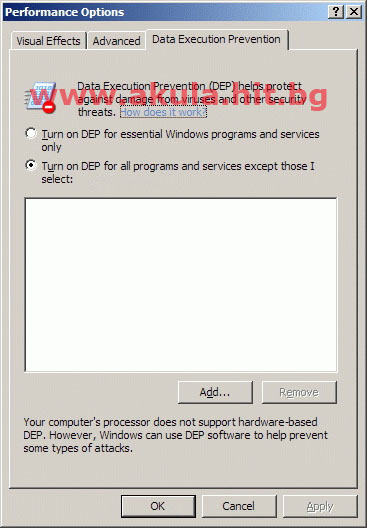
Инсталиране на антивирусна програма и защитна стена
(firewall)
Ако все още не сте го направили, сега е момента. След
всичко, което направихме до тук, нека окончателно затворим пътищата за
натрапниците. Изберете си някой известен и отвърден антивирус и firewall (а може
и направо някой секюрити пакет с интегрирани в него антивирус, огнена стена и в
повечето случаи и други допълнителни модули) и задължително ги настройте. Ако не
сте много наясно какво правите, по-добре извикайте някой приятел да свърши тази
работа. И не забравяйте да ги ъпдейтвате редовно, това е златно правило. Моето
лично предпочитание за антивирус е NOD32, а за файъруол - Sygate. И при двата
продукта, съотношението лекота - възможности е на много добро ниво.
Полезни съвети
Ако рядко инсталирате
нов софтуер, не се логвайте през администраторски акаунт. Създайте си един
ограничен акаунт, който ще използвате за ежедневната си работа.
Задължително
сложете различни и трудни за отгатване пароли на всички досегашни акаунти и на
всеки нов, който решите да създадете (ако вече не сте го направили).
В
директорията Administrative Tools всъщност не са всички административни
инструменти, с които разполага Windows. За да се възпозлвате от всички тях,
потърсете за *.msc и на липсващите в папката Administrative Tools
административни инструменти им направете шорткъти пак там и след това ако
желаете ги преименувайте с пълните им имена.
Инсталирайте си anti-spyware
програма, даже няколко такива, особено ако основния браузър, който използвате е
Internet Explorer или базиран на него.
Когато ви се наложи да се отдалечите
за известно време от компютъра, но не бихте желали някой друг да го пипа, не е
нужно да го изключвате, просто натиснете Window+L за да го "заключите", след
което няма да може да се върши нищо на него, докато не се "отключи", като се
въведе паролата за текущия активен акаунт.
Отвреме навреме сканирайте
машината си с някой мрежов секюрити скенер, но имайте предвид, че ако един или
повече портове не са затворени, а само стелтнати с помощта на firewall,
сканирайки машината си, ще установите че въпросните порти са широко отворени и
изобщо не са стелтнати, при което ще си извадите заключение, че файъруола не
работи или не е настроен, което в повечето случаи не е вярно. Просто той вижда,
че заявката идва от собствения ви компютър и затова показва реалното състояние,
в което се намира PC-то ви, в частност и портовете. Решението е да помолите
някой от мрежата да ви сканира или ако сте с реално IP да използвате някоя
online услуга за сканиране.
Други полезни програми (освен Safe
XP)
Кой не знае HijackThis, кой не е чувал за него! Това е най-известния и
добър инструмент за борба с hijack гадини, adware, spyware, вируси и т.н.
Най-хубавото е, че той не работи с дефиниции и е практически универсален. Ако до
сега не сте работили с него, задължително прегледайте help-a, защото в противен
случай, веростността да омажете системата е много голяма.
TaskInfo е мениджър на
активните процеси, подобно на Windows-кия Task Manager, но значително по-удобен
и функционален. По-добър от него едва ли ще намерите. Аз, поне, търсих и не
намерих.
Absolute StartUp е един изключително успешен startup мениджър.
Просто го опитайте и ще останете очаровани! Притежава красив интерфейс и
множество функции, някои от които са: черна листа с множество вируси и
adware/spyware приложения; wizard за оптимизиране на стартирането, премахвайки
излишните приложения; търсене с Google за избран от вас запис; дори има монитор
за следене на своевременното добавяне на atartup записи в регистъра.
Някои от
най-известните мрежови скенери са GFI LANguard N.S.S., XSpider, SuperScan, Retina Network Security Scanner, Shadow Security
Scanner.
xp-AntiSpy е
подобна на Safe XP, но със значително по-малко функции. Все пак ще е добре да я
видите, за да свиквате да работите с подобен тип програми.
Заключение
Почти без да
ограничаваме функционално Windows, ние се погрижихме за сигурността. Сега вече
можете да се чувствате спокойни и уверени докато сте в интернет. Видяхме че с
минимални усилия, може да се постигне максимален резултат. А ако всичко до сега
изобщо не ви изглежда малко, нито усилията ви са били минимални - не се
безспокойте, с малко тренировки ще му свикнете и в един момент ще ви стане лесно
и приятно да "бърникъте" по Windows-a.
Как да гарантирате сигурността на компютрите си
За да гарантирате сигурността на компютъра си се нуждаете от добре проектираната система, включваща следните елементи:
 Защитна стена (Firewall) за
защита от хакери и контрол върху достъпа до Интернет
Защитна стена (Firewall) за
защита от хакери и контрол върху достъпа до Интернет
 Антивирусна защита за защита
от вируси
Антивирусна защита за защита
от вируси
 Филтър върху съдържанието за
предотвратяване разглеждането на нежелани Интернет страници или изпращането и
получаването на нежелани имейли
Филтър върху съдържанието за
предотвратяване разглеждането на нежелани Интернет страници или изпращането и
получаването на нежелани имейли
 Подходящи вътрешнофирмени
предпазни мерки за да бъде доизградена системата на сигурност
Подходящи вътрешнофирмени
предпазни мерки за да бъде доизградена системата на сигурност
Защо се нуждаем от защитна стена?
В днешно време е почти невъзможно да бъде конкурентноспособни без достъп до Интернет. Но този достъп е свързан с риск за данните Ви или за производителността на вашите служители, ако не бъдат взети съответните мерки за защита. Защитата от Интернет атаки отвън се осъществява посредством т.нар. Firewall. Защитната стена може да се използва и за контрол на вътрешния достъп до Интернет.
Какво е защитна стена?
 Защитна стена (firewall) е
компонент от добре проектирана мрежа, който контролира достъпа вътре в или извън
мрежата.
Защитна стена (firewall) е
компонент от добре проектирана мрежа, който контролира достъпа вътре в или извън
мрежата.
 Със защитна стена можете да
се разреши необходимия отвън достъп до вашите компютри, докато същевременно се
блокира достъпа на неупълномощени лица до тях
Със защитна стена можете да
се разреши необходимия отвън достъп до вашите компютри, докато същевременно се
блокира достъпа на неупълномощени лица до тях
 Със защитна стене можете да
наложите и определена политика за вътрешния персонал – например да има достъп
само до определени области в Интернет и дори да се контролира съдържанието,
което е разрешено да се разглежда.
Със защитна стене можете да
наложите и определена политика за вътрешния персонал – например да има достъп
само до определени области в Интернет и дори да се контролира съдържанието,
което е разрешено да се разглежда.
Видове защитни стени
Има два основни вида защитни стени – хардуерно и софтуерно базирани:
 Някои хардуерно базирани
стени имат също така вградена антивирусна защита и други възможности.
Някои хардуерно базирани
стени имат също така вградена антивирусна защита и други възможности.
 В софтуерно базираните стени
могат да се правят много допълнителни настройки, което позволява да бъдат
персонализирани в голяма степен, давайки възможност за по-добро управление.
В софтуерно базираните стени
могат да се правят много допълнителни настройки, което позволява да бъдат
персонализирани в голяма степен, давайки възможност за по-добро управление.
Ползи от защитната стена
Използването на добре конфигурирана защитна стена ще предотврати такива проблеми като:
 Опит да бъдат увредени от
хакери твърдите дискове или дъната на вашите компютри.
Опит да бъдат увредени от
хакери твърдите дискове или дъната на вашите компютри.
 Изпращане на информация за
Вас до други лица от програми, инсталирани на компютрите Ви без Ваше
внимание.
Изпращане на информация за
Вас до други лица от програми, инсталирани на компютрите Ви без Ваше
внимание.
 Шпиониране на съобщенията,
които изпращате в Интернет.
Шпиониране на съобщенията,
които изпращате в Интернет.
 Шпиониране на цялата Ви
входяща и изходяща електронна поща.
Шпиониране на цялата Ви
входяща и изходяща електронна поща.
 Претоварване на Интернет
връзката Ви от други лица, така че вашите потребители да не могат да я използват
нормално.
Претоварване на Интернет
връзката Ви от други лица, така че вашите потребители да не могат да я използват
нормално.
 Вашият персонал ще може да
посещава само страници, свързани с неговата работа и няма да се разсейва от
други страници в Интернет.
Вашият персонал ще може да
посещава само страници, свързани с неговата работа и няма да се разсейва от
други страници в Интернет.
 Всяка информация, постъпваща
в мрежата Ви може да бъде проверена за наличие на определени нежелани думи и да
бъде спряна.
Всяка информация, постъпваща
в мрежата Ви може да бъде проверена за наличие на определени нежелани думи и да
бъде спряна.
 Можете да получавате
предупреждения при всеки опит за хакерска атака, както и справка за действията
на всичките потребители в мрежата Ви.
Можете да получавате
предупреждения при всеки опит за хакерска атака, както и справка за действията
на всичките потребители в мрежата Ви.
Защо се нуждаем антивирусна защита?
 Хиляди вируси се появяват
всеки ден и нито един компютър не е в безопасност без антивирусна защита.
Хиляди вируси се появяват
всеки ден и нито един компютър не е в безопасност без антивирусна защита.
 Вируси могат да ни заразят от
най-различни източници - при копиране на външни данни на компютъра Ви или по
имейла.
Вируси могат да ни заразят от
най-различни източници - при копиране на външни данни на компютъра Ви или по
имейла.
 Най-новите видове вируси
могат да заразят вашия компютър дори като посетите страница в интернет.
Най-новите видове вируси
могат да заразят вашия компютър дори като посетите страница в интернет.
Системите за антивирусна защита ще бъдат от полза само, ако са актуални. Твърде често се забравя редовното актуализиране на антивирусните дефиниции, макар че именно те определят кои вируси ще разпознае и изтрие антивирусната програма.
Когато вирус се опитва да влезе в компютъра Ви, най-често чрез заразен e-mail, антивирусната програма го проверява по своя списък с познати вируси. Ако вирусните дефиниции са актуални, антивирусната програма разпознава нашественика и бързо го изтрива или отделя в отделна папка под карантина.
Ако антивирусните Ви дефиниции не са актуални, антивирусната програма няма да го разпознае като опасен, т.к. няма да бъде в нейния списък и ще пропусне в компютъра Ви.
Видове антивирусна защита
Има два основни подхода за защита от вируси – сървърно базирани и клиент базирани.
 Сървърно базираните
антивирусни решения проверяват и получават ежедневно всички вирусни дефиниции и
актуализират всички компютри без намеса от страна на потребителя. От сървъра
могат да се виждат всички компютри и да се следи тяхното нормално функциониране,
да се проверяват настройките, да се почистват системите. Така всички компютри ще
бъдат защитени централизирано. Също така сървъра може да се настрои по начин,
позволяващ ни да наблюдаваме системата Ви от нашия офис и да помогнем за
решаването на проблемите с вируси, ако възникнат такива.
Сървърно базираните
антивирусни решения проверяват и получават ежедневно всички вирусни дефиниции и
актуализират всички компютри без намеса от страна на потребителя. От сървъра
могат да се виждат всички компютри и да се следи тяхното нормално функциониране,
да се проверяват настройките, да се почистват системите. Така всички компютри ще
бъдат защитени централизирано. Също така сървъра може да се настрои по начин,
позволяващ ни да наблюдаваме системата Ви от нашия офис и да помогнем за
решаването на проблемите с вируси, ако възникнат такива.
 Клиент базирано решение
означава, че всеки компютър трябва да бъде поддържан и актуализиран ежедневно.
Всеки от компютрите трябва да се следи индивидуално и това става трудоемка
задача при наличие на повече работни станции.
Клиент базирано решение
означава, че всеки компютър трябва да бъде поддържан и актуализиран ежедневно.
Всеки от компютрите трябва да се следи индивидуално и това става трудоемка
задача при наличие на повече работни станции.
Филтриране на съдържанието
Съдържанието на страниците, които се разглеждат в Интернет и съдържанието на входящите и изходящите имейли могат да бъдат филтрирани, за да се защити вътрешнофирмената информацията. Също така могат да бъдат ограничени страниците, които могат да се посещават от служебните компютри.
Подходящи вътрешни предпазни мерки
При сървърно базираните компютърни системи е препоръчително да се наложат по-високи изискания към паролите от съображения за сигурност.Персоналът трябва да получи подходящо обучение и да знае, че не бива да споделя паролите си, да ги дава на никой друг. Също така е изключително важно да се следи да бъдат моментално променяни паролите на служители, които вече не работят в компанията и т.н.